Source-Connect 3.9 Pro/Pro X y modo VPN
This article is part of the Source-Connect and Pro X 3.9 User GuideSource-Connect funciona como una aplicación de tipo peer-to-peer a través del protocolo UDP, y esto puede causar problemas de conectividad al intentar establecer una conexión de datos bidireccional en una red no configurada o muy estricta. Factores como firewalls y subredes multicapa generalmente harán que sea difícil ingresar a un lugar y tener la confianza de establecer una sesión Source-Connect bidireccional. Además, ciertos entornos tienen políticas de seguridad estrictas, por lo que no es posible permitir configuraciones de red y firewall.
Como solución, Source-Connect Pro puede funcionar en modo VPN. Esto resuelve tres problemas: confianza en la conectividad, seguridad y privacidad.
Modo VPN y confianza en la conectividad
Las conexiones VPN funcionan a través del protocolo TCP y pueden funcionar incluso dentro de redes estrictas y servidores proxy porque es posible realizar túneles a través de HTTP. Si se implementa una solución VPN adecuada, todo lo que el usuario final necesita es un cliente de software que debe ejecutar cuando desee conectarse. El acceso se puede gestionar estrictamente con contraseñas únicas y de tiempo crítico. Cisco, por ejemplo, tiene disponible una solución VPN de este tipo en la que el software del cliente se puede distribuir libremente y funciona de forma transparente. O bien, pueden ser adecuadas soluciones que utilizan IPSEC, que se pueden activar con el software macOS integrado, por ejemplo.
Seguridad VPN/Privacidad
Cuando la seguridad y la privacidad son preocupaciones, la mejor solución es aquella en la que se tiene control total sobre los métodos de seguridad. Cuando Source-Connect Pro está en modo VPN, está configurado para no permitir conexiones a direcciones IP externas, por lo que puede estar seguro de que su red es segura.
Clientes VPN no compatibles
No se admiten clientes VPN como NordVPN, ExpressVPN y Hamachi, que generalmente se utilizan para enmascarar su dirección IP. Visite la sección de “Zero Tier One” de este artículo para ver un ejemplo de un servicio compatible.
Cómo activar el modo VPN en Source-Connect Pro y Pro X
Al iniciar Source-Connect , en lugar de iniciar sesión con su nombre de usuario y contraseña, presione el botón 'Modo VPN' a la izquierda del panel de inicio de sesión. Source-Connect ahora se abrirá en modo VPN.
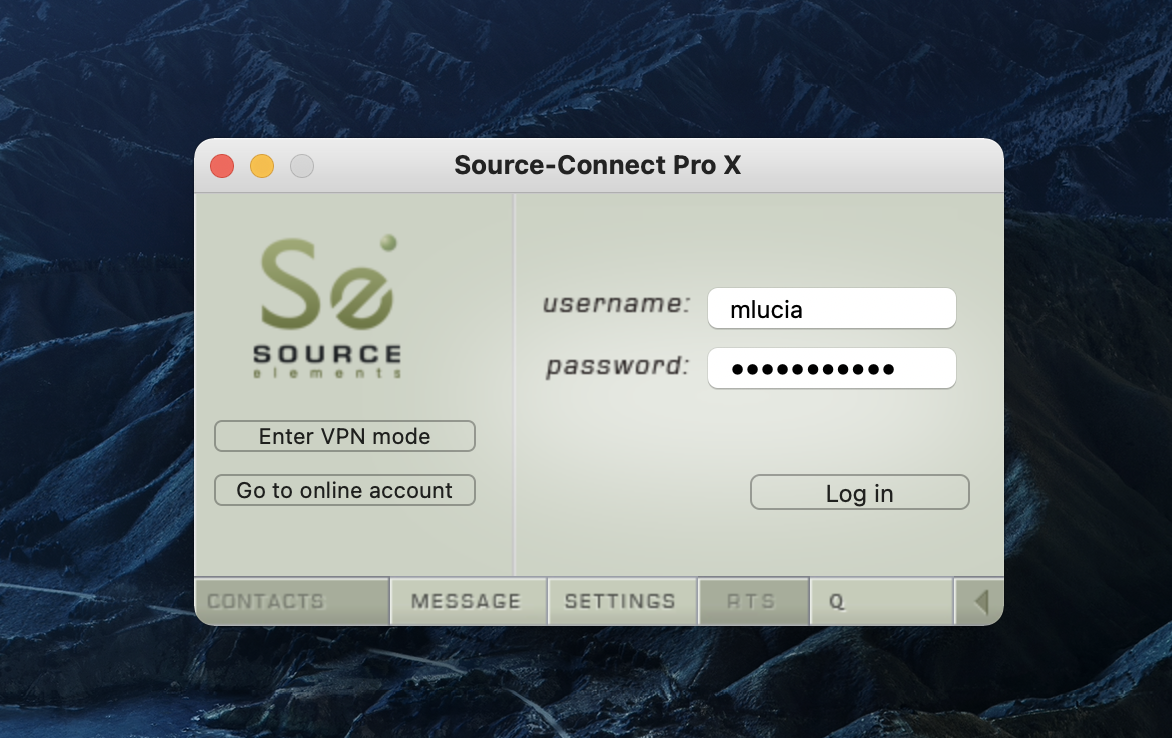
Cuando el modo VPN está activado, su propia dirección IP privada está disponible en el menú "esta dirección". Para conectarse a un usuario en su red privada, simplemente ingrese su dirección IP y puerto en la sección "conectarse a".
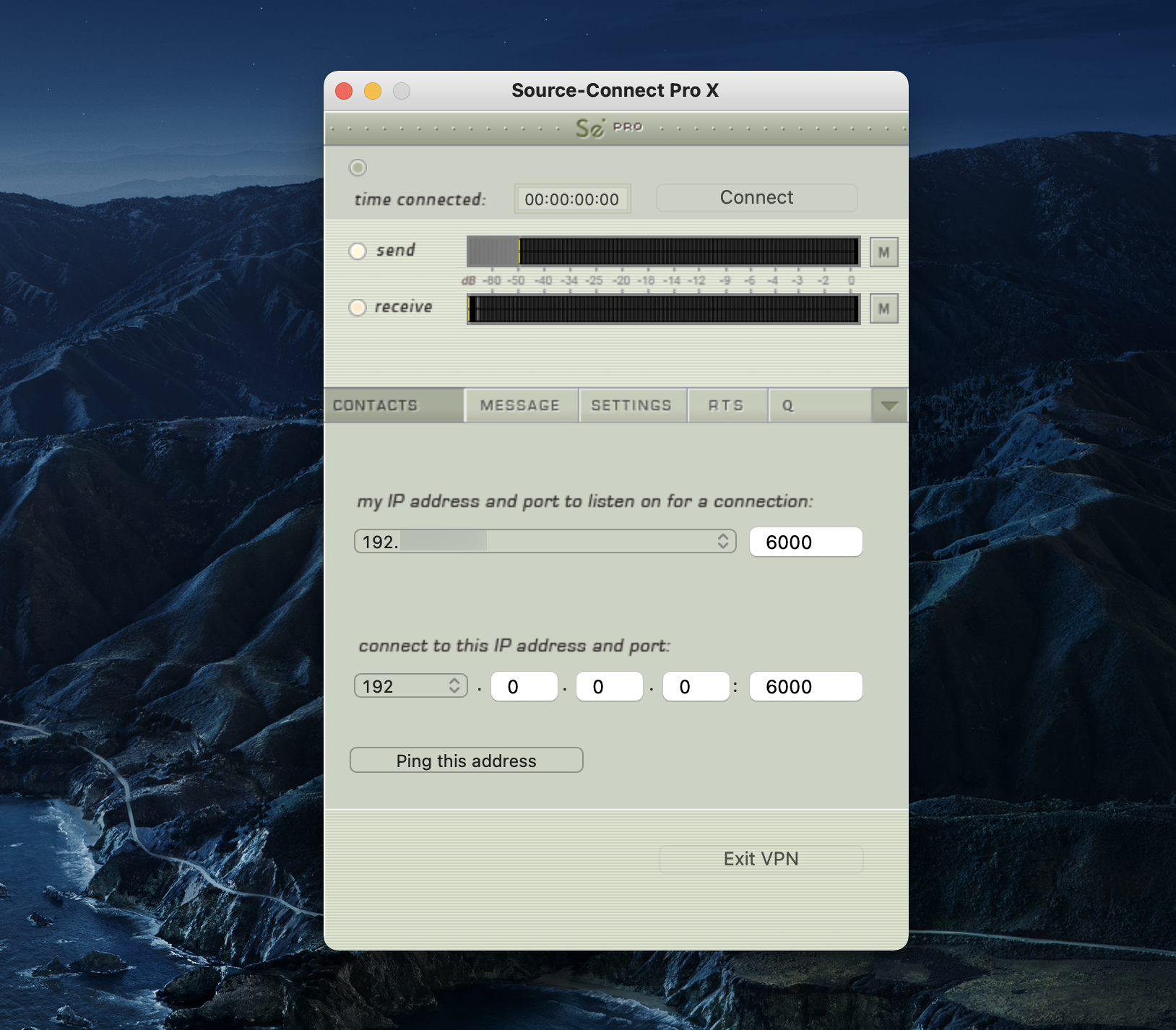
Cuando haya ingresado correctamente la configuración, simplemente conéctese como lo haría en Source-Connect . Se le preguntará al usuario remoto si desea conectarse. Al aceptar la solicitud comienza tu sesión.
Modo VPN y administración de la seguridad
Source-Connect acepta conexiones VPN según RFC1918 en las direcciones de:
- 192.168.xx
- 172.xxx
- 10.xxx
- 25.xxx
Para cambiar al modo VPN en Source-Connect presione 'Ingresar al modo VPN' en la ventana de inicio de sesión.
Su propia dirección IP privada está disponible en el menú "esta dirección". Es posible que tengas más de una dirección privada, así que asegúrate de seleccionar la que usarás para la conexión.
En el modo VPN Source-Connect utiliza direcciones IP y números de puerto especificados en la pestaña 'Contactos'.
Si la pestaña 'Contactos' especifica: como dirección local y: como dirección del mismo nivel, Source-Connect hará lo siguiente :
- Conéctese a:vía TCP desde cualquiera de los puertos locales libres. Source-Connect seleccionará dinámicamente el puerto local para la conexión TCP saliente a:. Por lo tanto, se debe permitir la conexión saliente desde todos los puertos TCP.
- Escuche las conexiones TCP entrantes en: y establezca una conexión si es necesario. Por lo tanto, este puerto debe abrirse hacia el interior.
- Escuche datos UDP en:y:(para RTP y RTCP). Por lo tanto, estos puertos deben abrirse hacia el interior.
- Envíe datos UDP a:y:(para RTP y RTCP). Se debe permitir todo el tráfico UDP saliente. La opción 'vincular salida a puertos: y:UDP (cuando el puerto es 6000, significa 6002-3)' también funciona en modo VPN, pero solo se aplica al tráfico UDP.
- Enviar datos TCP a: desde un puerto TCP indeterminado. El puerto de salida para el tráfico TCP se crea dinámicamente y actualmente no se puede determinar antes de que se cree una conexión.
Para soporte técnico, no dude en contactarnos. Sin embargo, tenga en cuenta que cuando trabajamos con redes privadas no podemos ofrecer asistencia directamente en Source-Connect sin recibir credenciales de acceso a su VPN.
Paso a paso de cómo usar modo VPN
- Primero, asegúrese de que su red VPN esté funcionando y luego inicie sesión en el 'Modo VPN' en lugar de iniciar sesión con su nombre de usuario. Debería ver que su dirección IP de VPN está disponible a través del menú desplegable en el panel Contactos. Generalmente, puede verificar que su VPN esté activa y que su socio de conexión esté disponible ingresando la dirección IP del usuario al que se está conectando y ejecutando la prueba de 'ping'. Si no puede hacer ping a esa computadora, es posible que no pueda conectarse a través de Source-Connect VPN. Es posible que algunas redes no admitan la prueba "Ping", así que consulte con su administración de TI siempre que sea posible.
- Si tiene una VPN activa, debería estar listo para establecer y aceptar una conexión. Si el modo VPN no puede encontrar una dirección IP privada válida, recibirá un cuadro de diálogo informándole de ello. Salga de SourceConnect y verifique su conexión a Internet si esto ocurre.
- Una vez que esté listo para conectarse, verá su dirección IP en el menú "Mi dirección IP y puerto". Si tiene más de una IP en la lista, seleccione la dirección IP que corresponda a la interfaz de red que desea utilizar. Al menos un lado de la conexión debe comunicar su dirección IP a la otra computadora que se conecta. También debes informarles qué puerto base estás utilizando (si no es el 6000 predeterminado).
- Para conectarse con otro usuario, simplemente escriba su dirección IP en la sección "conectarse a". Tenga en cuenta que esto sólo puede ser una dirección IP privada. Esto es para garantizar una seguridad total de su parte, por lo que puede estar seguro de que el modo VPN nunca enviará tráfico a una red no autorizada.
- Si está en una red compleja, por ejemplo si está en diferentes subredes, es posible que necesite administrar su enrutador común para que sepa cómo conectarse. Para obtener información sobre cómo administrar su red, comuníquese con su personal de TI o comuníquese con nosotros en soporte.
- Cuando esté listo para conectarse, presione el botón 'CONECTAR' en el panel de Estado. Si la red está configurada correctamente, se conectará inmediatamente y su sesión se ejecutará como una sesión normal de SourceConnect.
Para soporte técnico, no dude en contactarnos . Sin embargo, tenga en cuenta que cuando trabajamos con redes privadas no podemos ofrecer asistencia directamente en Source-Connect sin recibir credenciales de acceso a su VPN.
Cómo usar el modo VPN con Zero Tier One
Source-Connect Pro y Pro X compatible con la aplicación VPN gratuita Zero Tier One®. Esto le permite realizar una conexión segura a través de la mayoría de las redes con firewall sin necesidad de ninguna configuración previa.
¿Qué es el Zero Tier One?
Zero Tier One es una VPN (red privada virtual) asequible y fácil de usar, basada en suscripción. Se ejecuta en su computadora en segundo plano y le permite establecer una conexión privada y segura con cualquier otro usuario Source-Connect Pro . Zero Tier One es el compañero perfecto para viajar con su configuración Source-Connect Pro para conectarse nuevamente al estudio o a un servicio de puente RDSI.
Instalar el Zero Tier One
Necesitará tener instalado Zero Tier y tener una licencia de usuario gratuita o de suscripción.
ZeroTier: descarga la aplicación en este sitio web . Si desea comprar una licencia, acceda a su sitio web de precios .
Tenga en cuenta que el uso de Zero Tier One podría crear un adaptador virtual (además de sus adaptadores Ethernet y WiFi) en su configuración de red. Este adaptador tendrá su propio IPv4, entre otras cosas.
Si ve este adaptador en Windows o Mac, desactívelo y continúe con la configuración.
Usando Zero Tier One y Source-Connect Pro
Esta guía le mostrará cómo utilizar el modo VPN con Zero Tier One. Ya deberías tener instalado Zero Tier y estar listo para conectarte.
Requisitos:
- Source-Connect Pro o Pro X (versión 3.9)
- Nivel cero
Verifique su conexión Zero Tier One
Primero, debe asegurarse de tener conectado Zero Tier. Su ventana debería verse así:

Verifique lo siguiente:
- Verifique que se haya conectado a una red VPN.
- Verifique que haya agregado su socio de conexión a la lista de miembros de VPN.
Acceda a la base de conocimientos de ZeroTier si necesita ayuda para configurar su VPN.
Conexión con Zero Tier One y Source-Connect Pro
- Cierre y vuelva a abrir Source-Connect. Si ya tenía Source-Connect abierto mientras configuraba ZeroTier.
- Ingrese al modo VPN. Haga clic en 'Modo VPN'. No es necesario introducir sus datos de acceso.
- Seleccione su dirección ZeroTier.
- Haga clic en el menú Avanzado > IP local en Source-Connect y elija la dirección IP ZeroTier.
- Ingrese la dirección IP ZeroTier de su contacto en la sección "Contactos".
- Ingrese el número de puerto de su socio de conexión.
- Haga ping a la dirección de su socio de conexión para verificar que la configuración esté funcionando correctamente.
- Haga clic en el botón 'Conectar' en la parte superior de la ventana del complemento. Su contacto DEBE haber seguido las instrucciones 1-6 anteriores.
- Ahora está conectado a través de la red privada VPN ZeroTier. Puede realizar sesiones normalmente, incluido el uso de la sincronización de transporte remoto y la funcionalidad de restauración y reemplazo de audio.
Cómo obtener ayuda con el modo VPN
Por soporte técnico, por favor siéntete libre de contactarnos. Sin embargo, ten en cuenta que si trabajas con redes privadas, no podremos ofrecerte asistencia directamente en Source-Connect sin tener acceso a las credenciales de tu VPN.
Table of Contents